不断担心如果您的本地磁盘出问题会丢失文件?为什么不选择云存储呢?与云存储同步文件已成为数字生活中不可或缺的一部分。对于Ubuntu爱好者来说,这里有个好消息——集成OneDrive Linux GUI让您体验到文件云同步的魔力。
本教程将指导您在Ubuntu上设置OneDrive,实现无缝文件同步。反正谁还想在切换设备时携带外部驱动器呢?
弥合Linux和微软云服务之间的鸿沟,保护您的文件安全!
先决条件
本教程提供了集成OneDrive Linux GUI的逐步演示。在进行操作之前,请确保您已准备好以下内容:
- A machine with Ubuntu 20.04 Desktop or later – This tutorial uses an Ubuntu 22.04 Desktop.
- 在您的Ubuntu系统上安装了cURL。
更新Ubuntu系统以集成OneDrive
先决条件已满足,现在是时候为在Ubuntu上集成OneDrive做准备——更新系统了。这个过程涉及创建一个可重复使用的可执行脚本来更新您的系统。
要为OneDrive集成更新系统,请执行以下操作:
1. 创建名为 os-update.sh 的脚本,使用您喜欢的编辑器,填入以下内容,保存文件并关闭编辑器。
此脚本旨在执行系统的关键更新,以确保顺利集成 OneDrive。
2. 接下来,运行以下命令使您的脚本 (os-update.sh) 可执行,并运行它以进行系统更新。
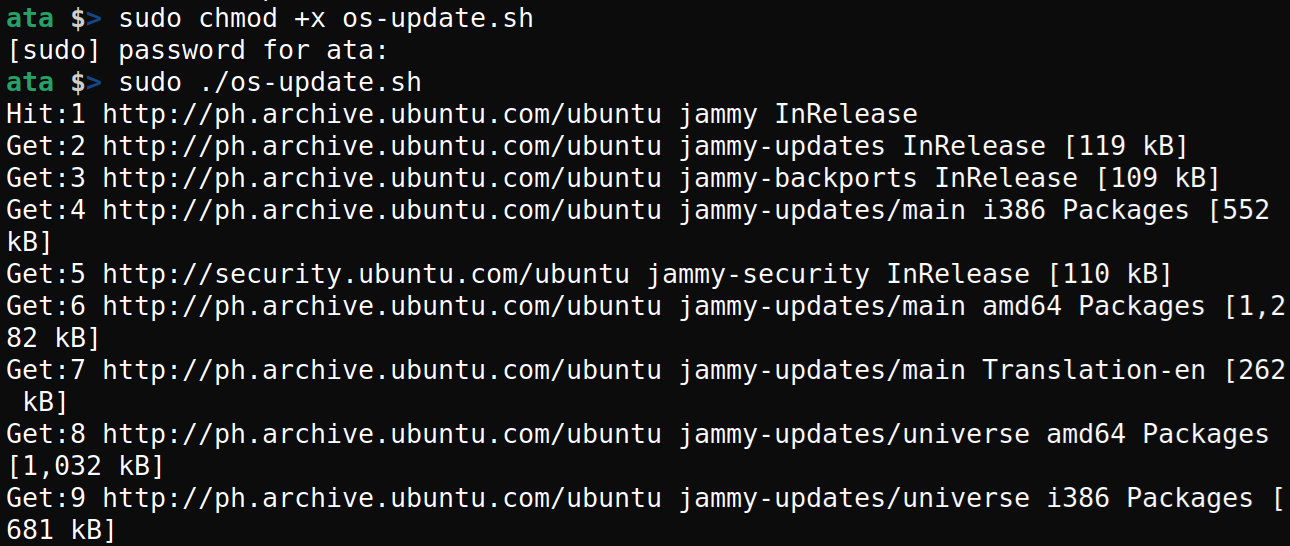
3. 最后,重新启动系统以使更改生效。
安装 Linux 的 OneDrive 客户端
通过更新后的 Ubuntu 系统,您现在可以专注于确保系统准备好理解并轻松与 OneDrive 通信。
您将在此示例中从专用存储库安装 OneDrive 客户端的 Linux 版本。但对于除 Ubuntu 以外的其他发行版的安装,请参阅官方 OneDrive 客户端的 Linux 存储库。
要安装 Linux 版 OneDrive 客户端,请按照以下步骤进行:
1. 执行以下命令将您的 Ubuntu 系统的当前版本存储到 ubuntu_id 变量中,以便后续命令可以使用。
记下系统的当前版本,在本例中为 Ubuntu 22.04。

2. 接下来,运行下面的 wget 命令,该命令没有输出,但会将 OpenSuSE Build Service 存储库的发布密钥添加到您系统的密钥环中(/usr/share/keyrings/obs-onedrive.gpg)。
3. 一旦添加了发布密钥,请运行下面的命令将 OneDrive 存储库添加到您的软件包源列表中(/etc/apt/sources.list.d/onedrive.list)。
此命令不提供输出,但配置包括有关软件包架构、用于验证的 GPG 密钥以及存储库 URL 的信息。
4. 现在,执行以下apt-get命令来更新软件包缓存,因为您已添加了 OneDrive 软件源。
注意输出表示 OneDrive 软件源现已添加并正常工作(以黄色突出显示)。
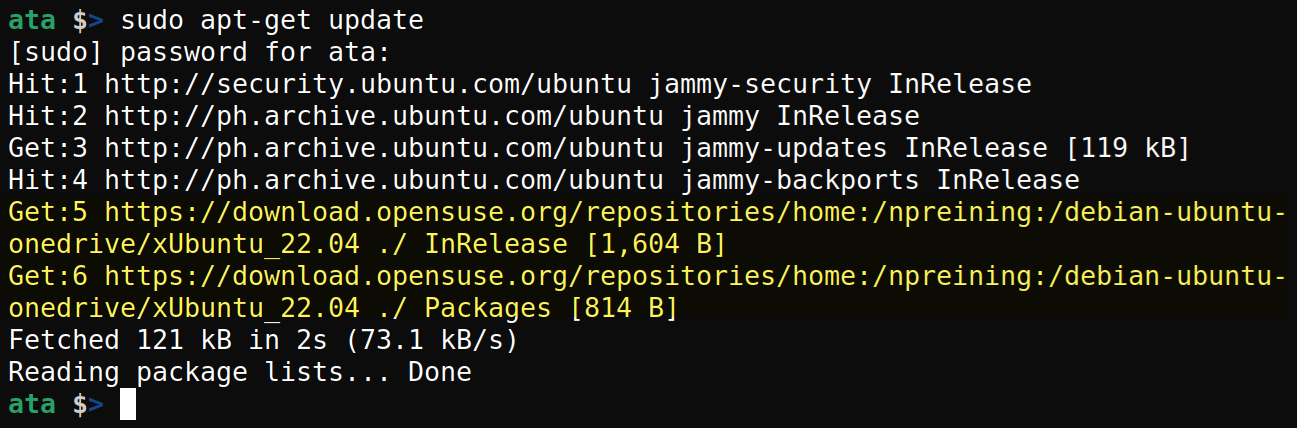
5. 更新后,运行下面的apt install命令来安装 Linux 版 OneDrive 客户端。
此命令排除安装推荐的(--no-install-recommends)和建议的(--no-install-suggests)软件包,以保持最小的安装。
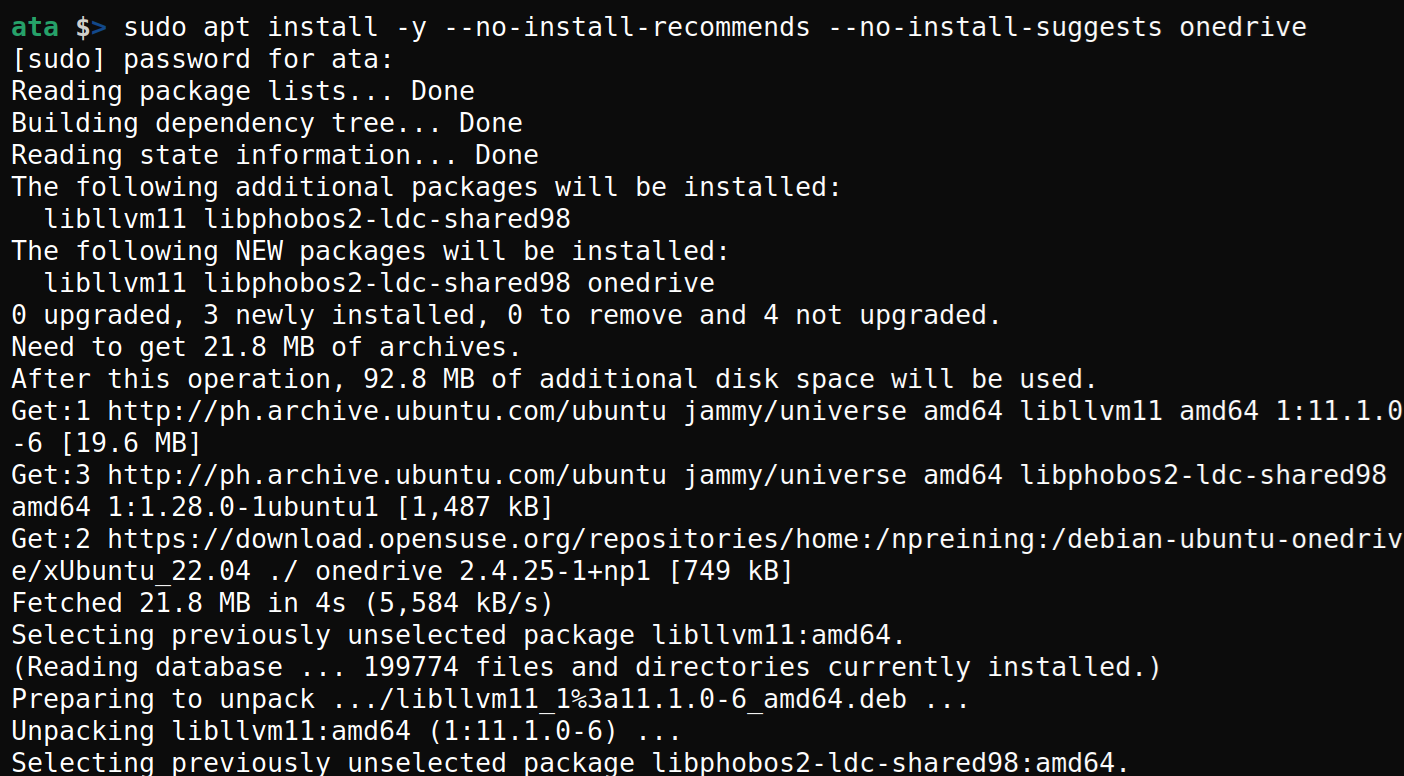
6. 最后,执行以下onedrive命令来确认已安装的 Linux 版 OneDrive 客户端的--version。
下面的输出显示了撰写本文时的最新版 Linux 版 OneDrive 客户端,v2.4.25,。

在 Ubuntu 上安装 OneDriveGUI
在为 Linux 安装 OneDrive 客户端的基础上,现在请关注集成过程中的用户友好性 — 在 Ubuntu 上安装 OneDriveGUI。
你安装的 Linux 版 OneDrive 客户端通过命令行操作。所以是的,你需要运行命令来使用它。但好消息是,OneDriveGUI通过提供直观且视觉易操作的方式来同步云文件,提升了你使用 OneDrive 的体验。
要安装 OneDriveGUI,请按照以下步骤进行:
1. 运行以下 curl 命令,不会产生任何输出,或访问 OneDriveGUI 发布页面 下载最新的 AppImage 文件。
2. 然后,在当前目录中确认已下载的 AppImage 文件。

3. 执行每个以下命令,将 OneDrive AppImage 移动 (mv) 到 /opt 目录,并重命名为 OneDrive.AppImage,并验证 AppImage。
将 OneDrive AppImage 放置在 /opt 目录中,使其与系统核心文件分离,并使其在整个系统中可访问。

4. 一旦移动了 AppImage,请运行以下命令使 OneDrive.AppImage 可执行。

5. 现在,请运行以下命令以安装libfuse2包。该包是应用程序和工具与用户空间文件系统的FUSE接口交互所需的库。
对于Ubuntu 22.04及更高版本的系统,没有这个包,OneDriveGUI将无法启动。
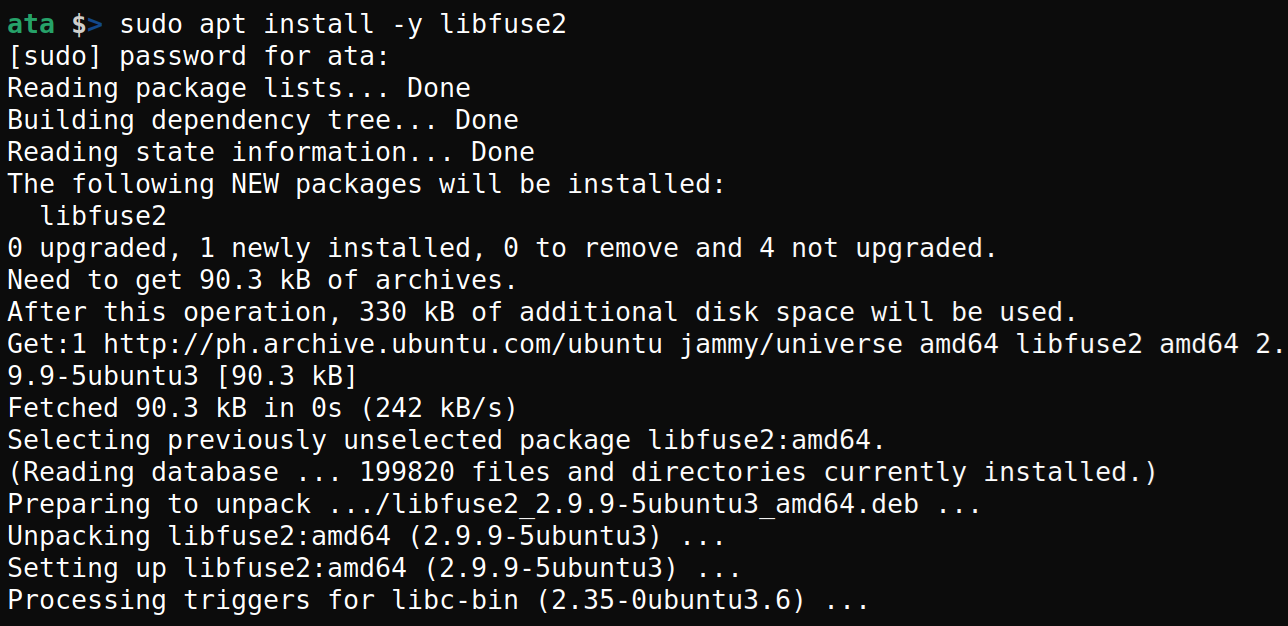
在Dash和桌面上放置OneDriveGUI的快捷方式
您已成功将OneDriveGUI安装到Ubuntu系统中。但是您可能会想:“我该如何启动它?”如果您一直在关注,那么OneDriveGUI应用程序应该舒适地位于/opt目录中,如下所示。
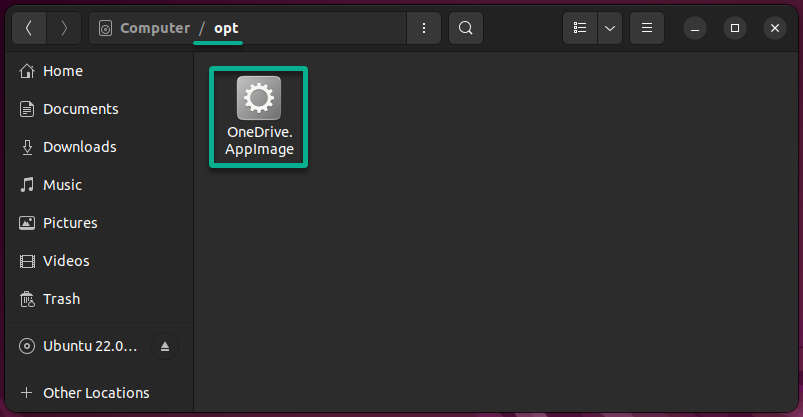
但是,每次想要打开OneDriveGUI应用程序时都挖掘/opt目录可能有些麻烦。在这个例子中,您将创建快捷方式以方便地从Dash和桌面启动OneDriveGUI应用程序。
要放置OneDriveGUI的快捷方式,请执行以下操作:
1. 执行以下命令将OneDrive标志保存为Base64字符串到工作目录,文件名为OneDrive.png。
Base64编码可减轻文件损坏,将二进制数据表示为文本字符串。但是,如果您已经在计算机上保存了现有的OneDrive标志,则可以跳过此步骤并使用该标志。
当成功时,此命令不会在终端上产生任何输出,但这个OneDrive标志就是您将为快捷方式的默认图标设置的标志。
下面,您可以看到OneDrive标志存在。
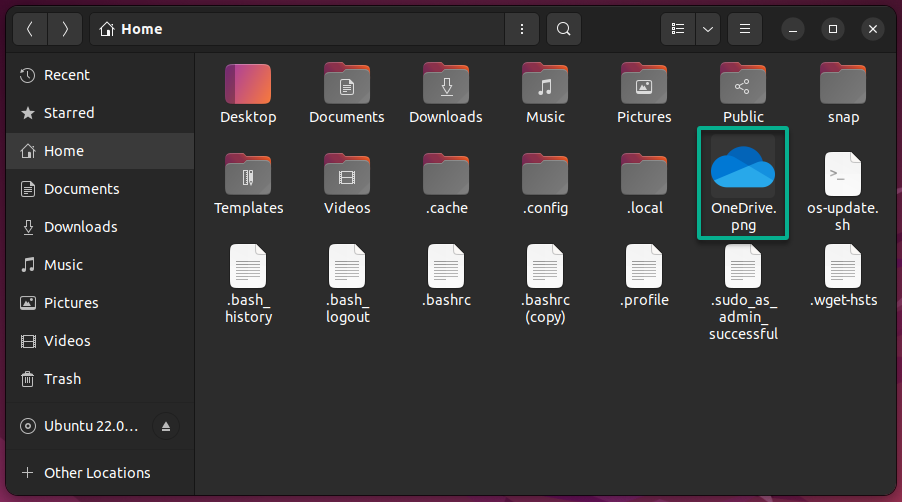
2. 接下来,运行以下命令将OneDrive.png文件移动(mv)到与/opt目录相同的位置,与OneDrive.AppImage一起。
该命令不会产生输出,但将两个文件放置在同一目录中可以使它们有序且易于访问。
3. 验证OneDriveGUI AppImage和标志是否位于相同位置,如下所示。
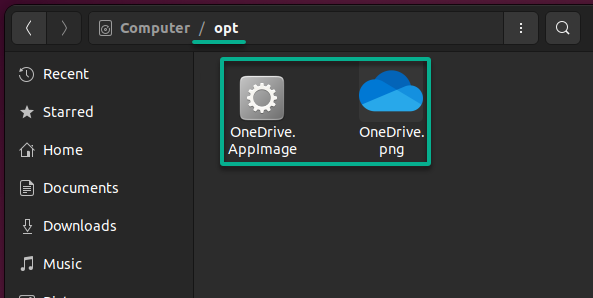
4. 现在,在您的文本编辑器(即nano或vim)中创建一个名为/usr/share/applications/OneDrive.desktop的文件。
5. 将以下配置填入OneDrive.desktop文件中,保存并关闭编辑器。
此配置将在您的快速启动栏中创建一个OneDrive的快捷方式,包括名称、图标和其他属性。
[Desktop Entry]
# 桌面条目文件的字符编码
Encoding=UTF-8
# 应用程序的显示名称
Name=OneDrive
# 关于应用程序的简要描述或注释
Comment=OneDrive Client
# 启动应用程序时执行的命令
Exec=/opt/OneDrive.AppImage
# 表示应用程序的图标文件的路径
Icon=/opt/OneDrive.png
# 桌面条目的类型,在本例中为应用程序
Type=Application
# 指定应用程序是否应在终端中运行
Terminal=false
# 应用程序所属的类别(在本例中为实用工具类)
Categories=Utility;6. 导航到快速启动栏并确认OneDrive的快捷方式,如下所示。
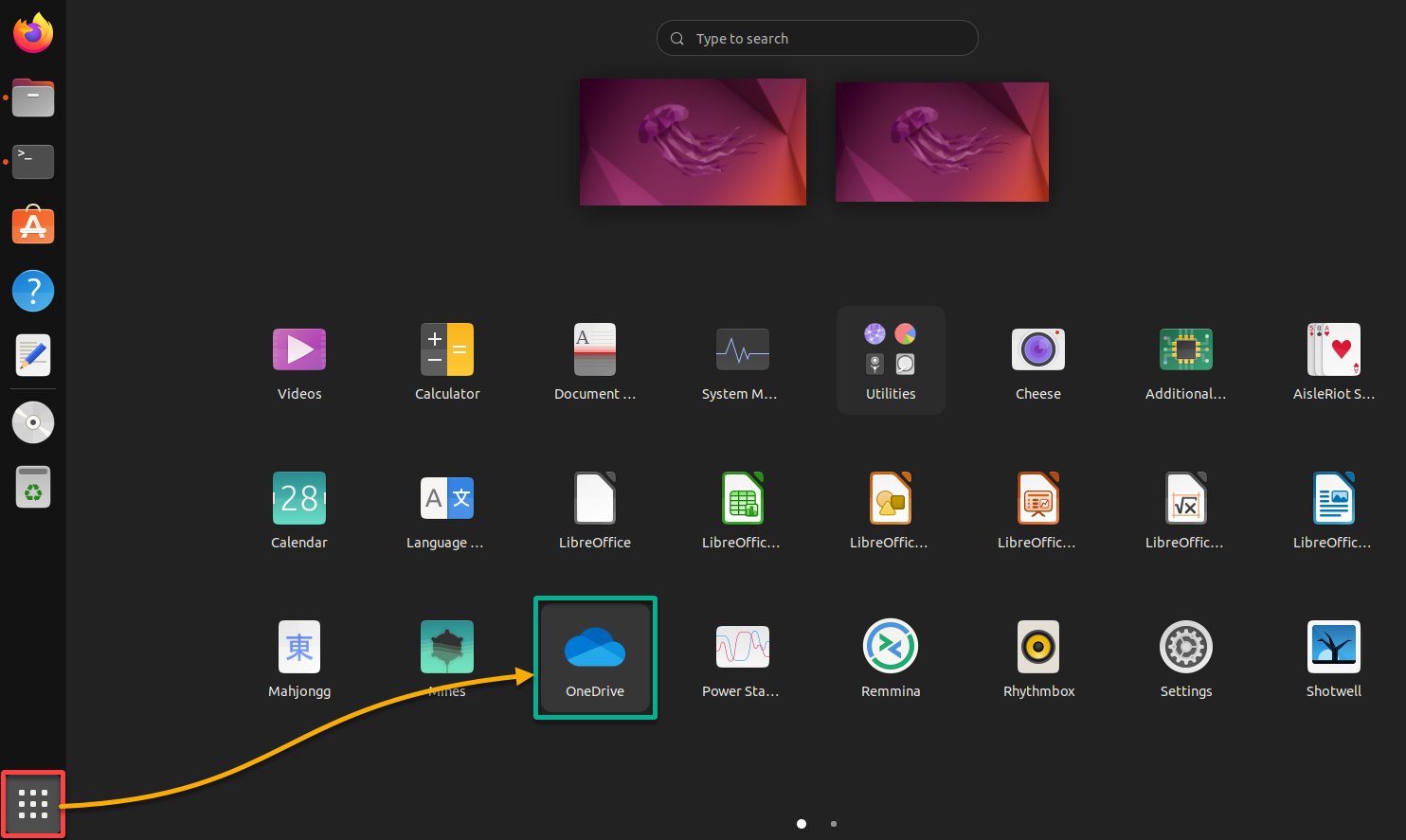
7. 接下来,执行下面的每个命令,这些命令没有输出,以在您的桌面上创建相同的OneDrive快捷方式。
# 从系统应用程序中复制OneDrive.desktop文件到用户的桌面
cp -r /usr/share/applications/OneDrive.desktop ~/Desktop/
# 为用户在桌面文件上设置读、写和执行权限
chmod 775 ~/Desktop/OneDrive.desktop
# 为用户使桌面文件可执行
chmod +x ~/Desktop/OneDrive.desktop
# 将桌面文件的所有权更改为用户
sudo chown $USER:$USER ~/Desktop/OneDrive.desktop
# 为用户在桌面上设置读、写和执行权限(sudo)
sudo chmod 775 ~/Desktop/OneDrive.desktop
# 为用户使桌面文件可执行 (sudo)
sudo chmod +x ~/Desktop/OneDrive.desktop注意,新的快捷方式会出现在桌面上(右下角)的OneDrive图标下。
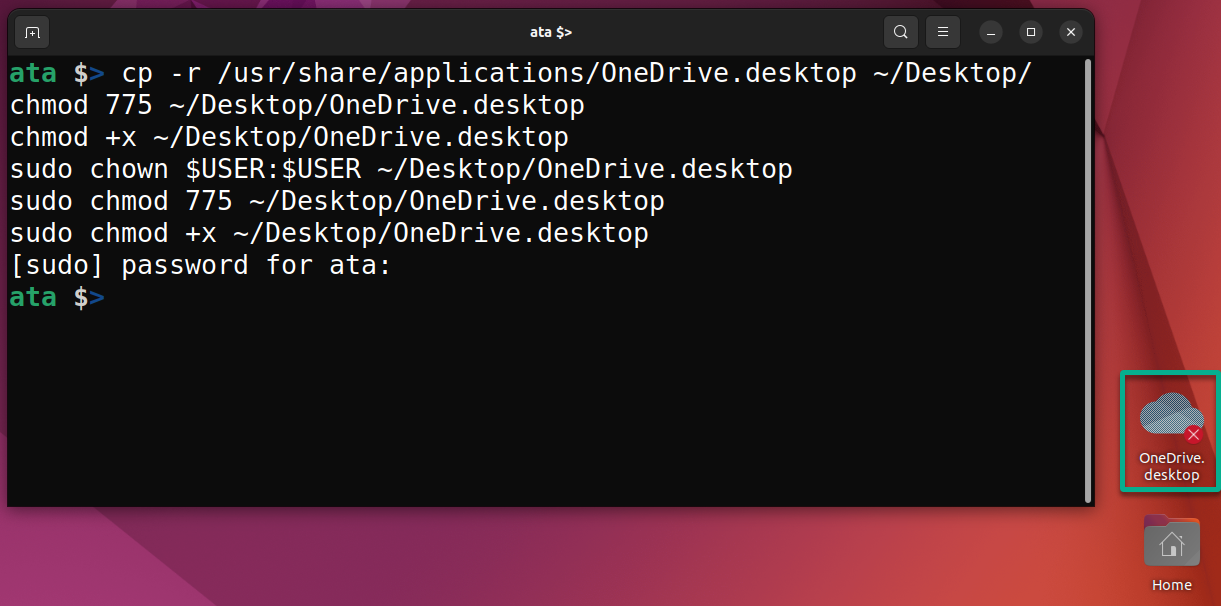
8. 最后,在新的OneDrive快捷方式上右键单击,从上下文菜单中选择允许启动,以启用对OneDrive的执行。
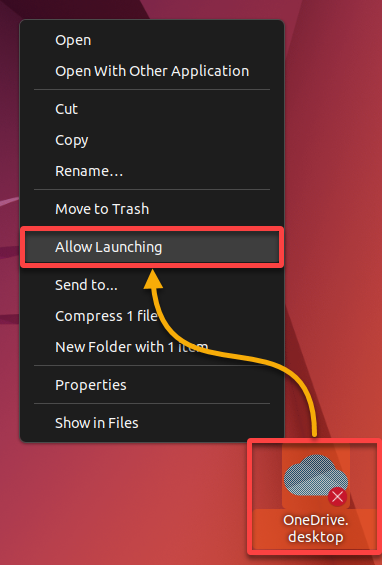
如果成功,快捷方式将变为启用状态,如下所示。
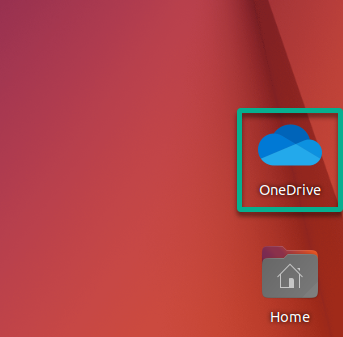
在Ubuntu上配置OneDrive档案
将您的OneDriveGUI快捷方式整齐地放置在合适的位置,您可以完美地定制您的OneDrive体验以满足您的需求和偏好。但首先,您必须在Ubuntu系统上创建一个OneDrive档案。
创建OneDrive档案不会影响您的实际OneDrive账户,而是确定OneDriveGUI应用程序与该账户的交互方式。
要在系统上配置OneDrive档案,请完成以下步骤:
1. 双击您桌面上的OneDrive快捷方式以启动OneDriveGUI,然后在欢迎屏幕上单击下一步继续。
在首次启动OneDriveGUI时,设置向导将出现,您可以在其中配置您的OneDrive个人资料。
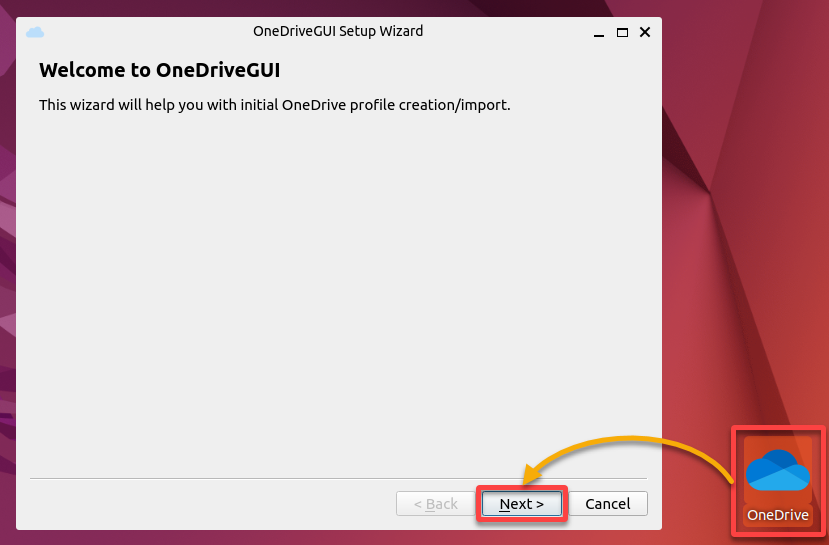
2. 一旦向导验证已安装的Linux版OneDrive客户端是受支持的版本,请点击下一步。

3. 选中第一个选项以创建新的OneDrive个人资料,然后点击下一步。
此选项允许您为OneDriveGUI应用程序配置新的设置和首选项。
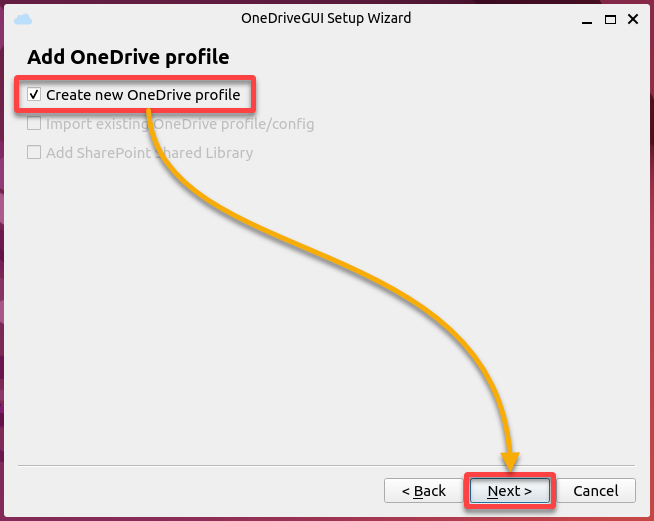
4. 现在,按照以下方式配置新的OneDrive个人资料:
- 新个人资料名称 – 提供一个个人资料名称,即您的OneDrive帐户的电子邮件地址。
- 同步目录 – 当您键入个人资料名称时,此字段将自动填充,但您也可以浏览以选择不同的位置。
配置完成后,点击创建新个人资料以完成OneDrive个人资料的创建。
? 与Windows中的OneDrive客户端不同,OneDriveGUI的一个重要功能是支持设置多个OneDrive个人资料。
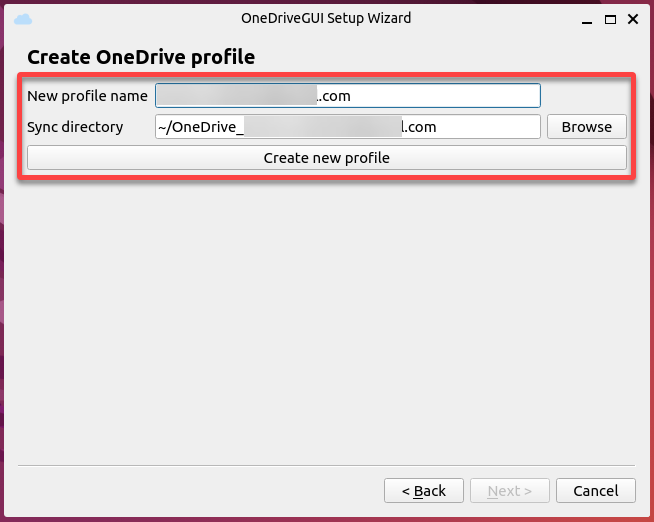
5. 创建完成后,点击下一步继续。
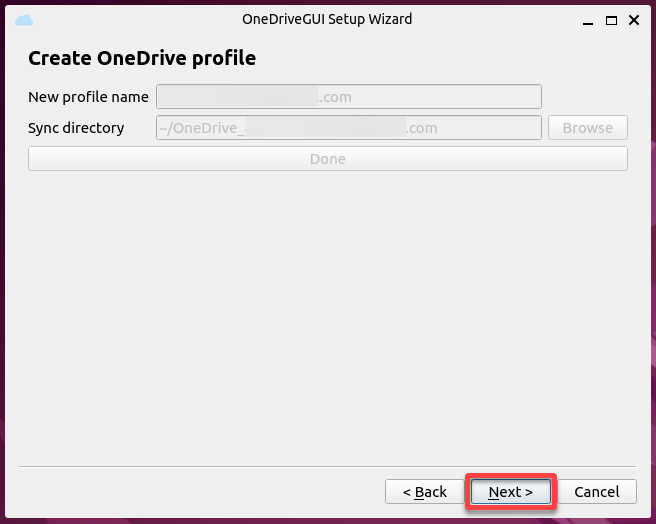
6. 随后,点击完成关闭设置向导。
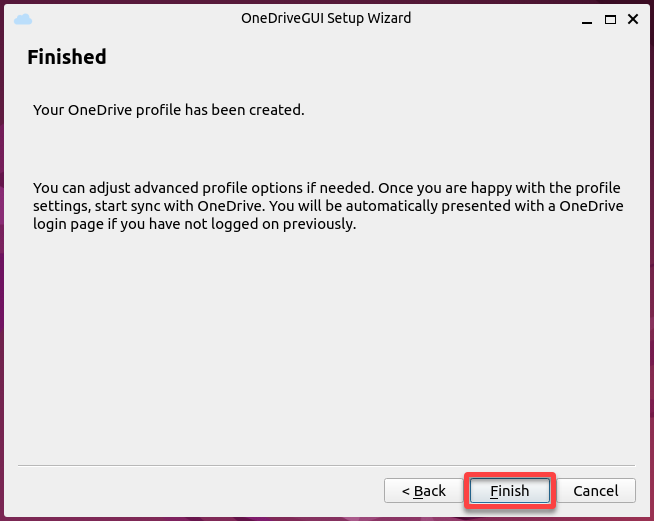
在关闭设置向导后,OneDriveGUI窗口将显示如下。
由于您仅创建了一个个人资料,OneDrive同步未在运行,您将在以下部分中进行操作。
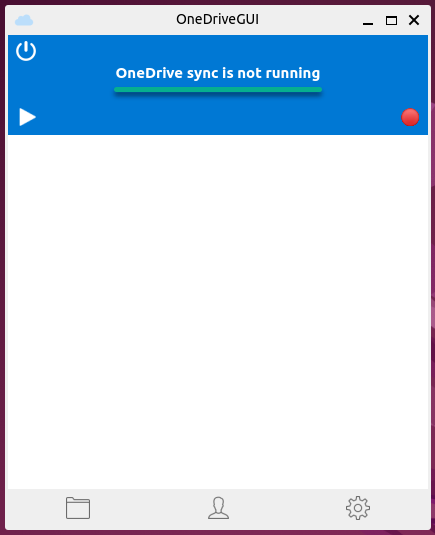
身份验证和将文件同步到OneDrive
配置 OneDrive 档案在您的 Ubuntu 系统上并不会自动启用 OneDrive 同步。在您可以将文件云同步到 OneDrive 之前,您必须对 Linux 上的 OneDrive 客户端进行身份验证以访问您的 OneDrive 帐户。
要对 OneDrive 进行身份验证并将文件云同步到 OneDrive,请执行以下步骤:
1. 单击 OneDriveGUI 主窗口上的开始同步按钮以启动 OneDrive 同步。
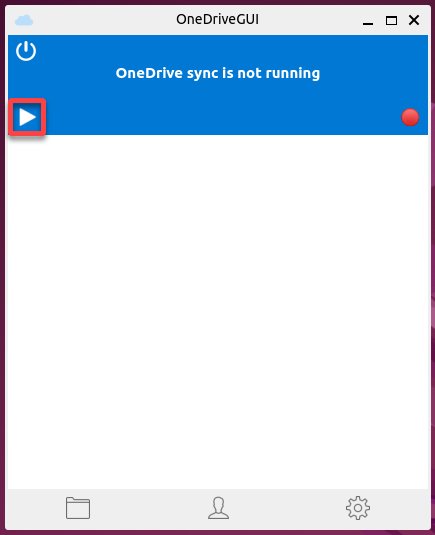
2. 按照弹出窗口上的说明进行操作,从点击超链接开始。该链接会在您的浏览器上打开 Microsoft 登录页面(第三步)。
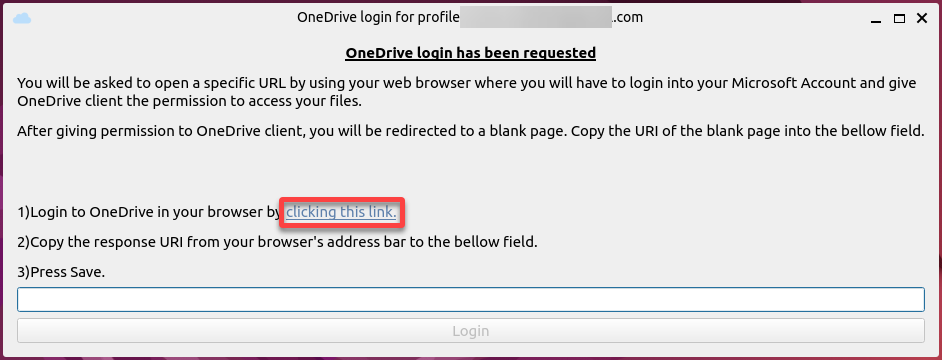
3. 使用您在 Ubuntu 上为 OneDrive 档案设置的相同电子邮件地址登录您的 Microsoft 帐户凭据。
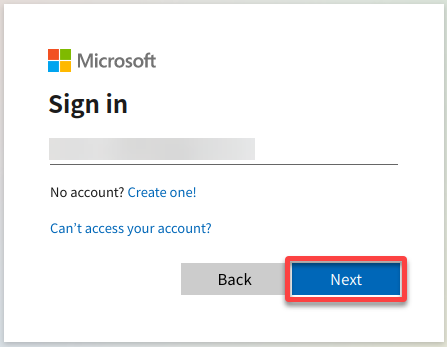
4. 现在,单击接受以授权 OneDrive 客户端对 Linux 访问您的信息。
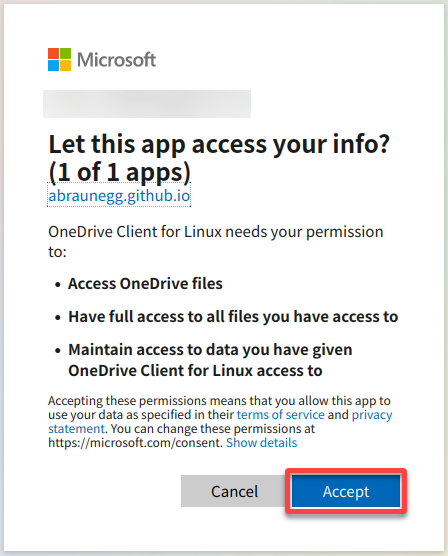
5. 授权后,从浏览器中复制整个响应 URI。
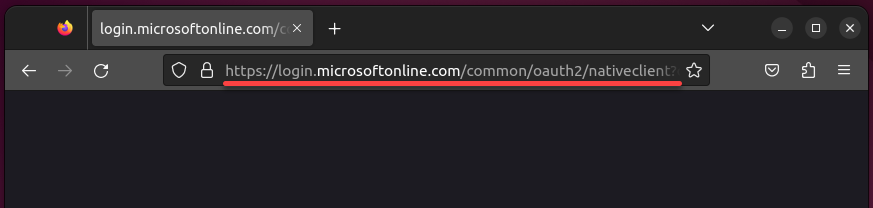
6. 切换回弹出窗口,在空字段中粘贴您在第五步中复制的响应 URI,然后单击登录。
此过程会触发与 Microsoft OneDrive 服务的身份验证过程。成功后,OneDriveGUI 应用程序将获取访问您的 OneDrive 帐户的凭据。

7. 成功后,单击确定以关闭弹出窗口。
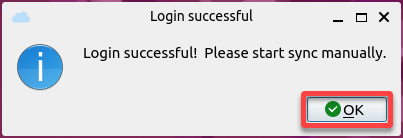
8. 返回 OneDriveGUI 窗口,将 OneDrive 与以下内容同步:
- 再次单击播放按钮以开始 OneDrive 同步。
- 单击 OneDriveGUI 窗口左下角的文件夹图标以打开您的 OneDrive 本地目录。
如果同步成功,您的同步文件将显示如下。
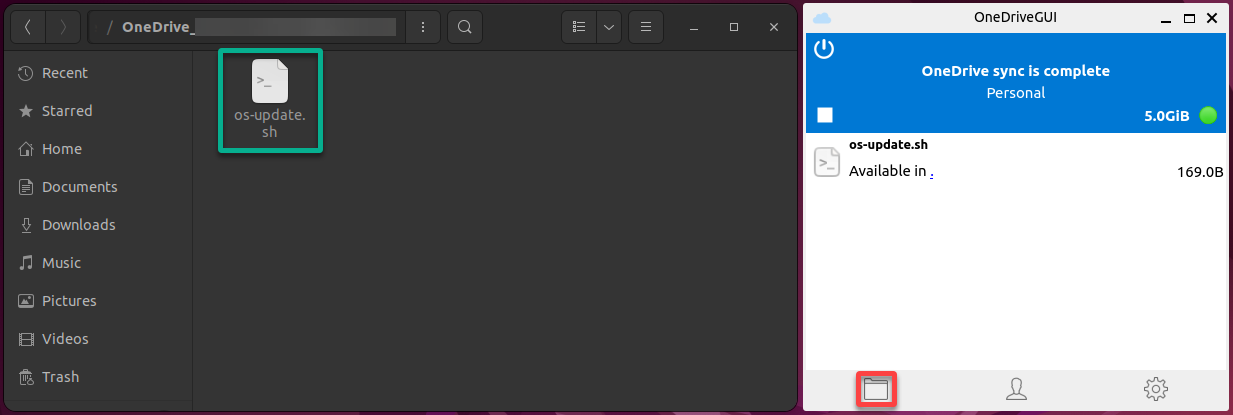
9.现在,将一些文件复制到您的OneDrive本地目录,以进一步测试同步是否正常工作。
在OneDriveGUI应用程序中看到的内容不是实际文件,而是每个文件的同步进度。
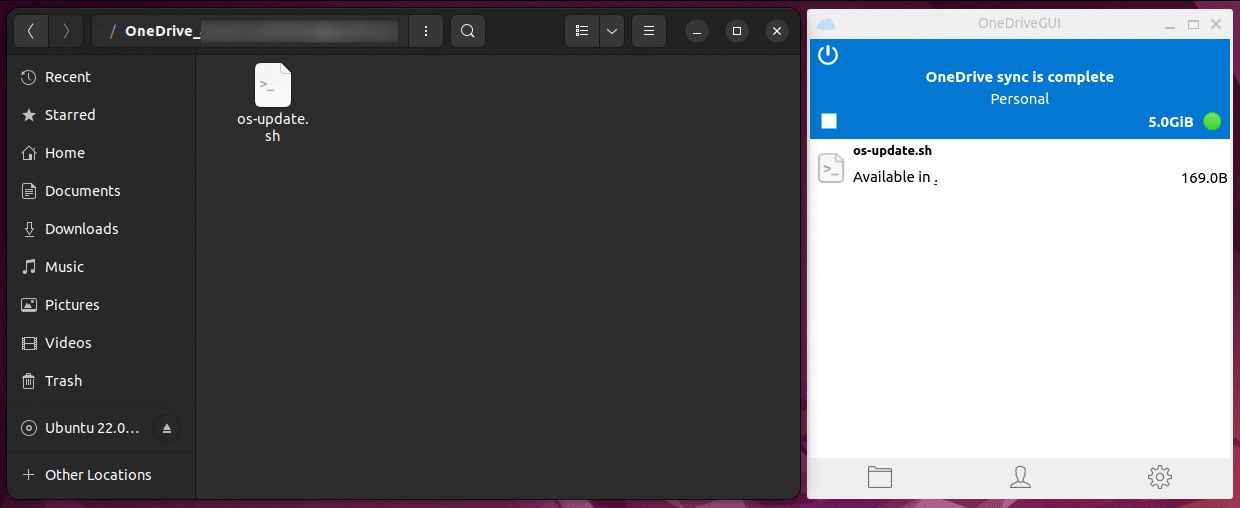
如果您从本地OneDrive目录中删除文件,则会在OneDriveGUI应用程序中看到一个条目,说明文件已从OneDrive中删除。
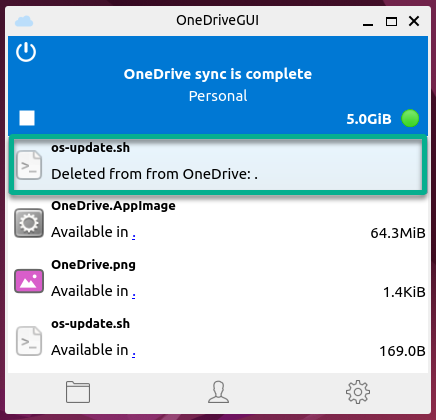
10.最后,验证新文件是否已同步到您的OneDrive帐户,如下所示。
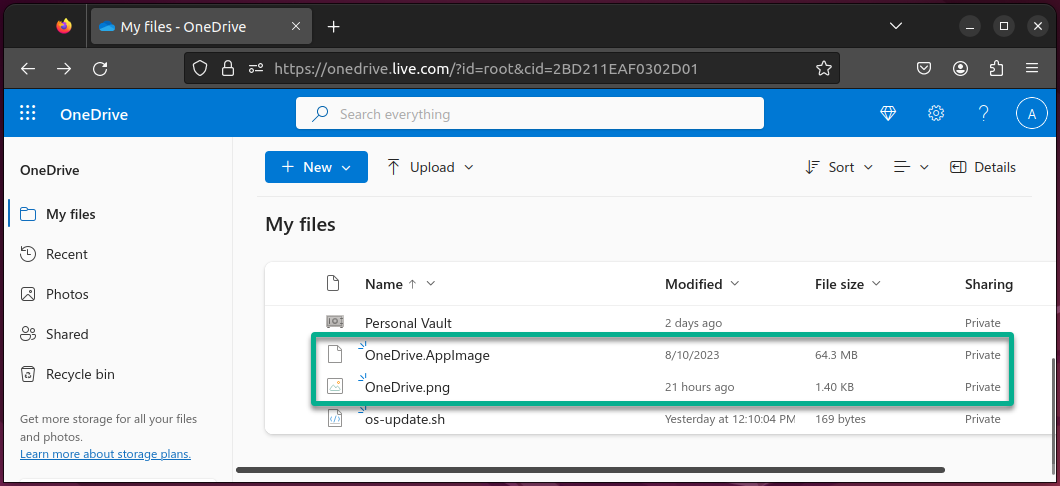
结论
通过本教程,您已成功将OneDrive与Ubuntu集成,使用了Linux上的OneDrive客户端和OneDriveGUI。通过个性化的OneDrive配置文件和快速访问的快捷方式,您已经掌握了将文件进行身份验证并将其同步到OneDrive的技能。
此时,您的Ubuntu系统已与云平台和谐连接,为您的数字生活带来便利和效率。
在您思考如何连接Ubuntu和OneDrive时,不妨探索一下OneDriveGUI中的高级功能。考虑在GUI启动时启用自动同步,或者微调监视间隔,以确保您的文件始终是最新的。
请记住,技术在不断发展,您的熟练程度也在不断提高。保持好奇心,不断探索,并在Ubuntu上最大程度地体验集成的OneDrive体验!













